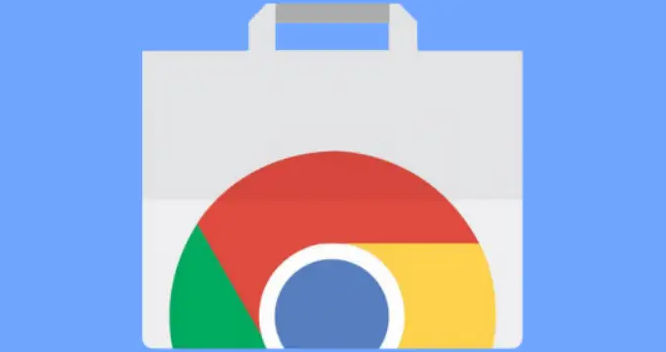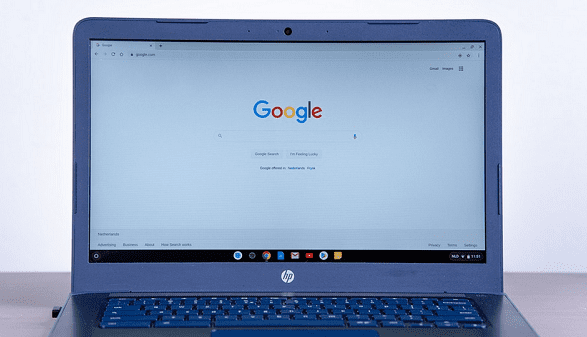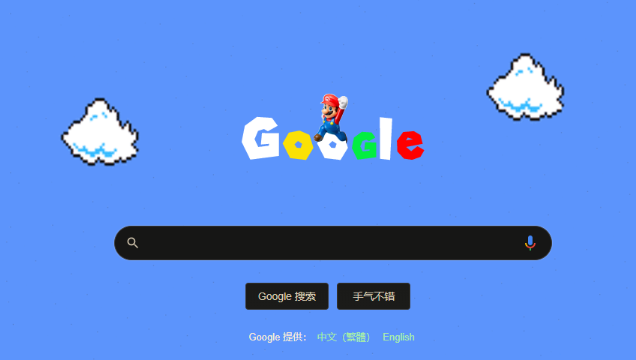教程详情

1. 登录Google账号并开启同步
- 打开Chrome浏览器,点击右上角的个人头像图标,选择“登录到Chrome”。输入您的Google账号信息完成登录。成功登录后,浏览器会弹出同步设置界面,您可以在此选择需要同步的内容,如书签、密码、历史记录、扩展程序等。如果未自动弹出设置界面或已登录但未开启同步功能,可以手动操作:点击浏览器右上角的三个点(菜单按钮),选择“设置”,在左侧导航栏找到“同步和Google服务”,开启“同步开关”,然后根据需求调整具体的同步项目。
2. 选择实用的同步内容
- 根据个人习惯勾选需要跨设备同步的数据类型。推荐同步的项目包括:书签(方便在不同设备间快速访问常用网页)、密码(减少重复输入)、历史记录(便于追踪浏览轨迹)、扩展程序(避免重新安装插件)。这些选项能显著提升多设备使用的便利性。
3. 配置其他设备的同步权限
- 确保所有需要同步的设备均安装Chrome浏览器并登录同一Google账号。在任意一台设备上修改同步设置后,其他设备会自动接收更新。例如,在电脑上添加的新书签会即时出现在手机端的浏览器中。若某台设备不需要参与同步,可在该设备的同步设置中选择“暂停同步”,既不会中断其他设备的正常同步,又能保护本地数据的独立性。
4. 管理高级同步选项
- 进入“同步和Google服务”页面,可进一步自定义加密方式或限制特定项目的同步。例如,若担心隐私泄露,可以取消勾选“自动填充表单”等非必要选项;对于安全性要求高的用户,建议开启“两步验证”(2FA),增强账户防护能力。此外,还能通过“立即同步”按钮手动触发数据上传,确保紧急变更及时保存至云端。
5. 解决同步异常问题
- 如果遇到同步失败的情况,优先检查网络连接是否正常,尝试切换WiFi或移动数据排除阻塞故障。同时确认浏览器是否为最新版本,可通过访问 `chrome://settings/help` 进行版本更新以修复兼容性错误。当公共设备使用时,切记退出时点击“从这台设备中移除账户”,防止他人获取您的同步数据。
6. 监控与维护同步状态
- 定期查看“同步和Google服务”页面显示的“上次同步时间”,确认设备间的连接稳定性。若发现冲突提示(如重复书签),需手动整理优化。对于不再需要的旧设备,可在Google账户的“数据与隐私”区域解除绑定,彻底停止其同步权限。
按照上述步骤操作,用户能够灵活掌控Chrome浏览器的多设备同步功能,实现书签、密码等关键数据的无缝衔接。日常使用时建议优先选择必要的同步项目,平衡便利性与隐私安全需求。